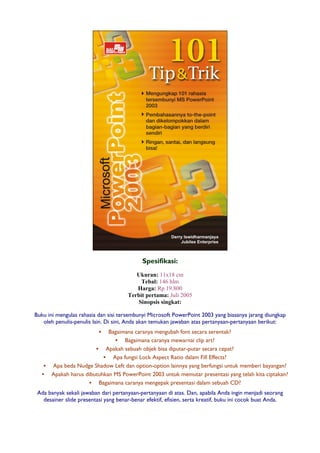
101 tip & trik ms power point 2003
- 1. Spesifikasi: Ukuran: 11x18 cm Tebal: 146 hlm Harga: Rp 19.800 Terbit pertama: Juli 2005 Sinopsis singkat: Buku ini mengulas rahasia dan sisi tersembunyi Microsoft PowerPoint 2003 yang biasanya jarang diungkap oleh penulis-penulis lain. Di sini, Anda akan temukan jawaban atas pertanyaan-pertanyaan berikut: Bagaimana caranya mengubah font secara serentak? Bagaimana caranya mewarnai clip art? Apakah sebuah objek bisa diputar-putar secara cepat? Apa fungsi Lock Aspect Ratio dalam Fill Effects? Apa beda Nudge Shadow Left dan option-option lainnya yang berfungsi untuk memberi bayangan? Apakah harus dibutuhkan MS PowerPoint 2003 untuk memutar presentasi yang telah kita ciptakan? Bagaimana caranya mengepak presentasi dalam sebuah CD? Ada banyak sekali jawaban dari pertanyaan-pertanyaan di atas. Dan, apabila Anda ingin menjadi seorang desainer slide presentasi yang benar-benar efektif, efisien, serta kreatif, buku ini cocok buat Anda.
- 2. 5 Mengolah Slide Penggunaan yang paling penting dalam PowerPoint 2003 adalah mengolah slide. Slide yang polos tanpa diberi efek akan kurang menarik, oleh karena itu Anda perlu meng- olahnya agar menjadi tampilan yang menarik. Berbeda dengan PowerPoint sebelumnya, dengan PowerPoint 2003 lebih mudah mengolah slide, sebab ada tampilan jendela task pane yang meringankan pekerjaan Anda. 71 Mewarnai Background Slide Anda ingin memvariasi background lembar presentasi supaya lebih menarik? Caranya mudah, ikuti langkah-langkah ber- ikut ini: 1. Bukalah slide presentasi yang sudah Anda buat. 2. Klik menu Format > Background. 89
- 3. Gambar 5.1. Kotak dialog Background 3. Dalam kotak dialog Background klik tombol pilihan warna lalu pilih More Colors. Gambar 5.2. Kotak dialog Colors 4. Di dalam kotak dalog Colors pilihlah warna background. 90
- 4. 5. Klik OK untuk untuk kembali ke kotak dialog Back- ground, kemudian klik tombol Apply pada kotak dialog Background. Gambar 5.3. Hasil pewarnaan Background 72 Menggunakan Slide Design Selain dengan pewarnaan background Anda juga bisa meng- gunakan fasilitas Slide Design dalam PowerPoint 2003. Anda tinggal memilih slide design yang Anda inginkan. Caranya sebagai berikut: 1. Siapkan slide yang akan Anda hiasi dengan Slide Design. 2. Klik Format > Slide Design. 91
- 5. Gambar 5.4. Task pane Slide Design 3. Setelah task pane Slide Design tampak, pada bagian Recently Used pilih tipe yang Anda inginkan. Hasilnya Background akan berubah seketika. 92
- 6. Gambar 5.5. Hasil penerapan Slide Design 73 Menempatkan Slide Number Jika Anda memiliki banyak lembar slide presentasi, ada baiknya apabila Anda memberikan nomor untuk masing- masing slide supaya tidak bingung dalam mengurutkannya. Berikut ini langkah-langkah yang digunakan untuk mem- berikan nomor pada masing-masing slide: 1. Bukalah file yang berisi slide presentasi Anda, misalnya saja terdiri dari tiga halaman slide. 2. Kemudian klik menu Insert > Slide Number. Pada kotak dialog Header and Footer, klik cek Slide Number. 93
- 7. Gambar 5.6. Kotak dialog Header and Footer 3. Lalu klik Apply untuk mengaplikasikannya. Gambar 5.7. Hasil penomoran slide 4. Lakukan langkah-langkah yang sama pada slide-slide lain untuk menempatkan penomoran slide. 94
- 8. 74 Pengaktifan Date and Time Anda menginginkan tanggal dan waktu ditampilkan pada lembar slide? Solusinya adalah mengaktifkan perintah Date and Time. Berikut ini langkah-langkahnya: 1. Klik menu Insert> Date Time 2. Pada kotak dialog Date and Time klik kotak cek Date and Time lalu pada bagian Language pilih Indonesian. Setelah klik Update automatically pilih tipe penang- galan. Gambar 5.8. Kotak dialog Header and Footer 3. Klik Apply to All maka dengan sekejap waktu dan tanggal akan tampak pada lembar slide. 95
- 9. Gambar 5.9. Keterangan waktu terdapat pada bagian bawah lembar slide 75 Perintah Footer PowerPoint 2003 juga dilengkapi dengan fasilitas Footer yang berfungsi untuk menambahkan informasi atau topik tentang dokumen yang akan ditampilkan. Berikut ini langkah- langkah untuk mengaktifkan perintah Footer: 1. Klik menu View > Header and Footer. 2. Dalam kotak dialog Header and Footer pilih kotak cek Footer kemudian ketik, misalnya, “Psikologi Belajar”. Gambar 5.10. Kotak dialog Header Footer 96
- 10. 3. Kemudian klik Apply to All untuk menampilkan teks footer. Gambar 5.11. Hasil pengaktifan perintah Footer 76 Pengaturan dengan Slide Master Segala pengaturan yang Anda lakukan untuk membuat se- buah slide presentasi telah disimpan dan tersusun rapi dalam master. Baik itu pengaturan font, size, posisi placeholder serta background, semuanya ada dalam master. Jika ingin meng- atur ulang slide presentasi Anda maka tinggal mengaktifkan Slide Master. Berikut ini langkah-langkahnya: 1. Klik menu View > Master > Slide Master. 2. Pilih kotak Place holder <date/time> kemudian pin- dahkan ke kanan atas lalu klik tombol Align Right agar rata kanan. 97
- 11. Gambar 5.12. Memindahkan date/time 3. Selanjutnya klik pada bagian placeholder <#>, kemudian tambahkan teks Slide bagian depan. Gambar 5.13. Tambahan teks Slide di bagian depan <#> 4. Pilih kotak placeholder <footer>, geser ke sebelah kiri slide lalu klik Align Left agar rata ke kiri. Gambar 5.14. Memindahkan placeholder <footer> ke sebelah kiri 5. Untuk melihat pengaturan layout yang baru klik View > Normal. 98
- 12. Gambar 5.15. Hasil akhir pengaturan Slide Master 77 Menyalin dengan Duplicate Slide Perintah Duplicate Slide adalah perintah untuk menyalin sebuah slide presentasi. Selain itu dengan fasilitas ini Anda dapat menyalin dengan waktu yang cukup singkat tanpa harus menyeleksi atau memilih placeholder satu per satu. Berikut ini langkah-langkahnya: 1. Klik menu Insert > Duplicate Slide setelah Anda mem- buka sebuah slide presentasi. 2. Ubahlah judul slide Anda pada salinan presentasi. 3. Untuk melihat perubahannya, klik Slide Show > View Show. 99
- 13. Gambar 5.16. Slide presentasi sebelum disalin Gambar 5.17. Salinan slide presentasi dengan perubahan teks judul 100
- 14. 78 Mengatur Posisi Slide dengan Slide Sorter Anda dapat menampilkan seluruh slide presentasi yang Anda buat dengan mengaktifkan Slide Sorter. Tidak hanya itu Anda juga bisa mengatur posisi urutan slide dengan fasilitas tersebut. Anda ingin mencobanya? Ikuti langkah-langkah berikut ini: 1. Klik menu View > Slide Sorter untuk menampilkan slide-slide yang Anda buat sebelumnya. Gambar 5.18. Tampilan Slide setelah pengatifan Slide Sorter 2. Jika Anda ingin memindah posisi slide, misalnya, pilih Slide 5 kemudian drag dan letakkan di antara slide 3 dan 4. Perhatikan Gambar 5.19. 3. Jika ingin kembali ke tampilan normal klik menu View > Normal. 101
- 15. Gambar 5.19. Slide 5 telah dipindah di antara 3 dan 4 Ada cara lain untuk memindahkan posisi urutan slide. Caranya yaitu jadikanlah tampilan Slide pada tampilan Normal, kemudian pilih slide yang akan Anda pindah pada Slide Bar lalu drag pada posisi yang Anda inginkan. 79 Menampilkan Catatan Penting Anda ingin menambahkan catatan untuk slide presentasi? Aktifkan Notes Page, yaitu jenis tampilan yang berfungsi untuk memberikan informasi singkat tentang isi slide. Untuk mengaktifkan Notes Page ikuti langkah berikut ini: 1. Pada Slide Bar klik slide yang akan diberi catatan penting, lalu klik View> Notes Page. 102
- 16. Gambar 5.20. Tampilan notes page pada slide 2. Pada placeholder Click to add text ketiklah catatan Anda. Gambar 5.21. Ketik catatan untuk slide presentasi 3. Untuk kembali ke tampilan normal klik menu View > Normal. Maka Notes page akan tampak di bawah slide. 103
